Vista安装失败后的回滚技巧(4)
二、 故障排除
1、 将引导扇区恢复为仅 NTLDR
Vista 升级过程会涉及对引导扇区的更改。如果回滚过程没有恢复引导扇区,可手动完成此任务。为此,请执行下列步骤:
1) 从 Vista 介质引导
2) 打开高级恢复工具
3) 打开命令提示符
4) 键入以下命令并按 Enter
D:bootsect /nt52 all
注意:在以上步骤中指定的命令中,D:是 Windows Vista 介质所在的驱动器。
2、 使用 WinRE 中的命令提示符访问文件
WinRE 提供对 FAT 和 NTFS 文件系统的完全访问。在 WinRE 是唯一的工作环境的情况下,可使用WinRE 中的命令提示符将重要的文件复制到另一个磁盘上,如 USB 记忆棒。
要使用 WinRE 中的命令提示符,请执行下列步骤:
1. 从 Windows Vista 介质引导。
2. 选择“高级恢复工具”,然后选择“命令提示符”。
3、 定位文件:
如果客户定期使用特定的应用程序或应用程序组来保存文件,请找到这些应用程序的名称。使用这些信息,可搜索软件供应商的网站或 Internet 来查找有关应用程序的文件存储位置和数据文件扩展名的信息。
注意:默认情况下,命令提示符窗口中的初始路径是 X:Sources。由于您要搜索的是位于硬盘中的文件,因此需要切换驱动器盘符。为确保搜索从驱动器的根目录开始,请键入 CD 并按 Enter。
在命令提示符处,应从查找包含常用文件类型的文件夹开始。例如,键入以下命令并按 Enter 键:
dir *.doc /a /s
上述命令的输出将列出可能包含 .doc 扩展名的文件(Microsoft Word 文档)的文件夹。根据文件夹列表,应检查这些文件夹是否包含其他关键文件和子文件夹。
下面的列表中的文件类型通常包含用户数据。应使用 dir 命令来查找包含这些文件的文件夹。
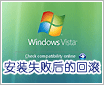



















































网友评论